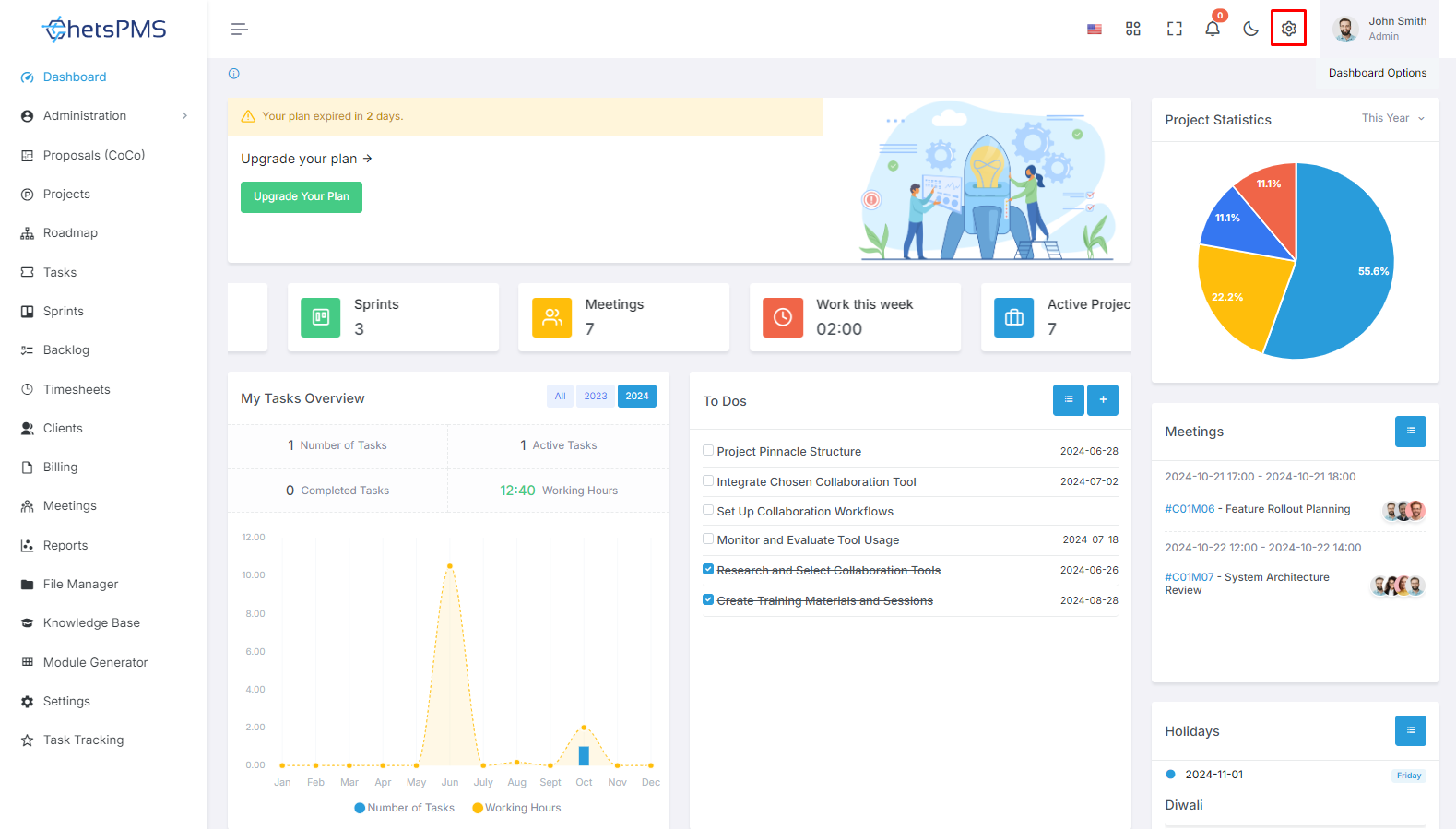Comment Accéder Au Personnalisateur Du Thème?
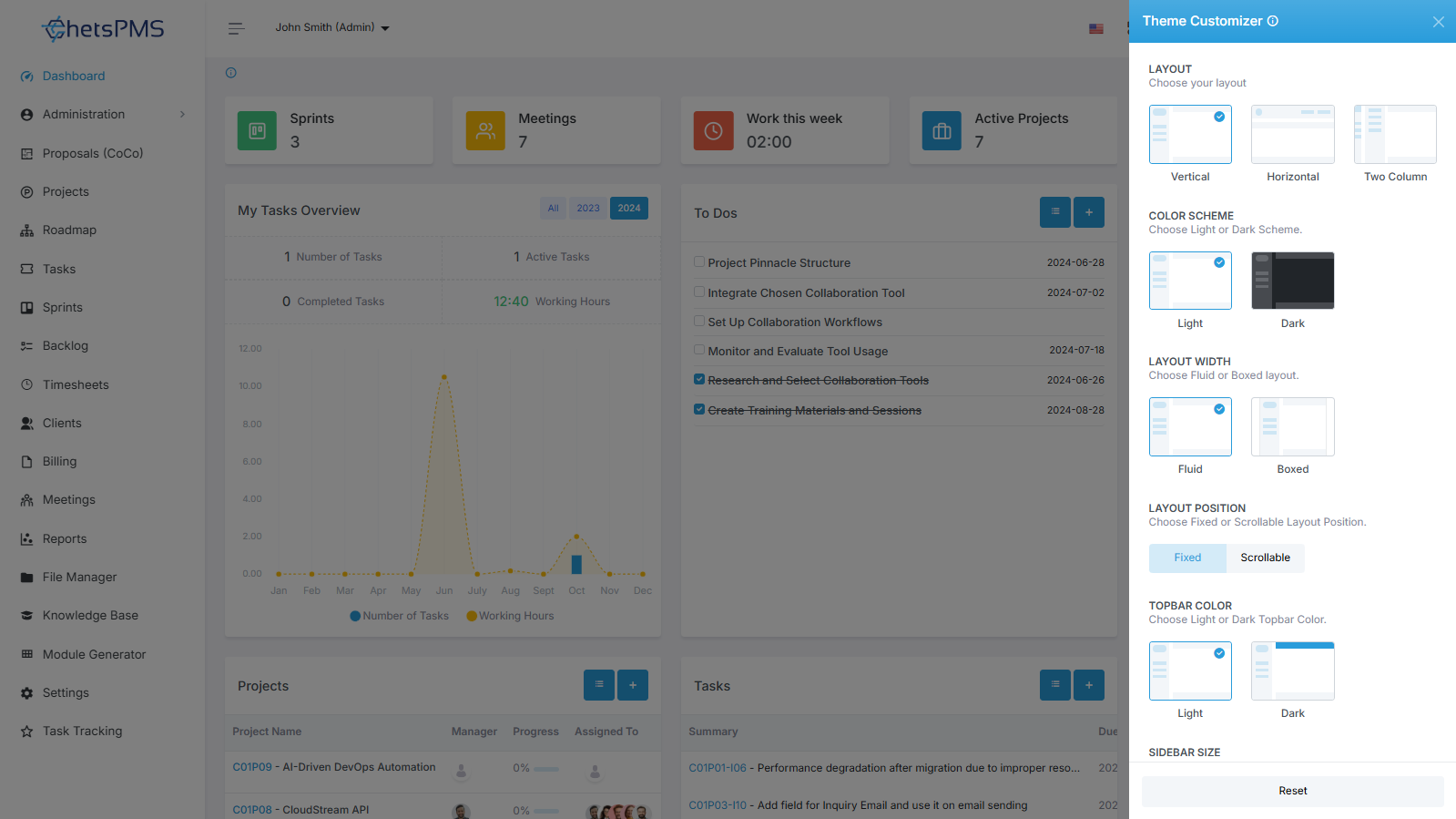
Personnalisez l'apparence de votre outil avec le personnalisateur de thème. Ajustez la mise en page, les couleurs et bien plus encore pour une interface personnalisée.
Accéder aux paramètres
Pour commencer à personnaliser le thème, localisez et cliquez sur l'icône des paramètres. Cette icône est généralement représentée par trois lignes horizontales ou un symbole d'engrenage, et elle est généralement positionnée dans le coin supérieur droit ou dans un menu déroulant.
Menu Paramètres
En cliquant sur l'icône des paramètres, un menu déroulant ou une page de paramètres distincte apparaîtra, donnant accès à diverses options de configuration.
Ajustement des aspects du thème
Dans le menu des paramètres, vous trouverez une section dédiée à la personnalisation du thème. Cette section vous permet de modifier différents aspects du thème en fonction de vos préférences.
Voici une explication détaillée de chaque aspect personnalisable :
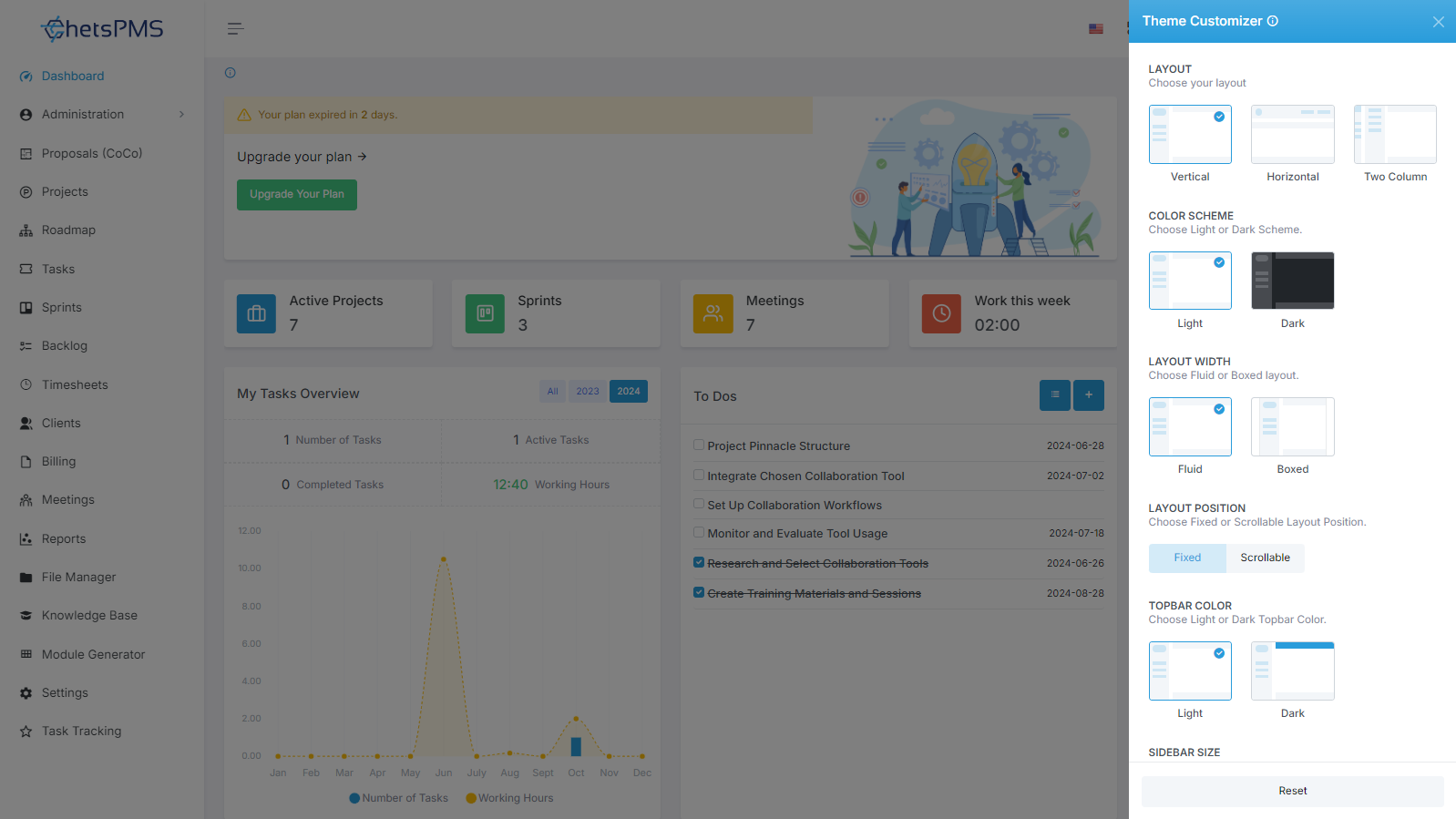
Mise en page
L'option de mise en page détermine la disposition des éléments dans l'interface de l'outil. Selon la conception de l'outil, vous pouvez disposer d'options telles que la disposition en grille, la disposition en liste ou des configurations de disposition personnalisées.
Schéma de couleur
Cette option vous permet de choisir la palette de couleurs de l'interface. Vous pouvez choisir parmi des schémas de couleurs prédéfinis ou personnaliser des couleurs individuelles selon vos préférences.
Largeur de mise en page
L'ajustement de la largeur de la mise en page vous permet de contrôler la largeur de l'interface de l'outil. Vous pouvez avoir le choix entre des dispositions boxedwidth ou fluidwidth, chacune offrant des caractéristiques d'affichage différentes.
Position de mise en page
Le paramètre de position de mise en page détermine l'emplacement des éléments clés dans l'interface, tels que les barres de navigation, les barres latérales ou les en-têtes. Les options peuvent inclure une navigation supérieure, une navigation latérale ou une combinaison des deux.
Couleur de la barre supérieure
Cette option vous permet de personnaliser la couleur de la barre de navigation supérieure ou de la barre d'outils. Vous pouvez choisir une couleur qui complète le thème général ou qui correspond à l’identité de votre marque.
Taille de la barre latérale
Le réglage de la taille de la barre latérale vous permet de contrôler la largeur ou la hauteur du menu de la barre latérale. En fonction de vos préférences et de l'espace de l'écran, vous pouvez augmenter ou diminuer la taille pour optimiser l'efficacité de la navigation.
Vue de la barre latérale
Cette option détermine le style d'affichage du menu de la barre latérale. Les choix courants incluent la vue réduite, la vue développée ou une barre latérale basculable qui peut être masquée ou révélée selon les besoins.
Couleur de la barre latérale
Semblable à la couleur de la barre supérieure, cette option vous permet de personnaliser la palette de couleurs du menu de la barre latérale. Vous pouvez choisir des couleurs qui améliorent la visibilité et la convivialité.
Images de la barre latérale
Certains outils peuvent offrir la possibilité d'inclure des images ou des icônes dans le menu de la barre latérale pour un attrait visuel ou une identification rapide des éléments de menu. Ce paramètre vous permet de gérer et de personnaliser ces images comme vous le souhaitez.
En ajustant ces différents aspects du thème, vous pouvez créer une interface personnalisée et visuellement attrayante qui améliore la convivialité et s'aligne sur vos préférences ou vos directives de marque.